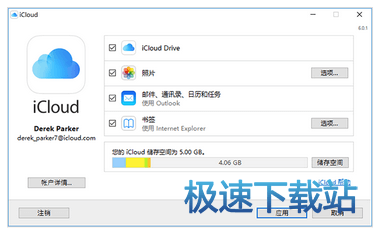Windows 版 iCloud的设置和使用方法
时间:2020-08-18 14:19:34 作者:无名 浏览量:51
iCloud电脑版是一款针对Windows系统开发的苹果数据同步工具,当我们使用iCloud时,就能够轻松的同步设备中的资料,包括照片、视频、通讯录、备忘录等等。用户只需要通过ID和密码登录,就能够直接实现资料管理。对于很多用户下载过这款软件的,在使用过程中经常会遇到一些问题,本篇文章就给大家带来一些常见的使用方法!
一、设置和使用 Windows 版 iCloud
借助 Windows 版 iCloud,我们可以直接将PC端的各种资料直接备份到我们的Apple 设备中,包括照片、文稿、书签、音乐、视频等等。
1. 设置 Windows 版 iCloud。在 PC 上下载 Windows 版 iCloud。 如果它没有自动安装,请前往【文件资源管理器】,然后打开【iCloud 设置】。
2. 设置完成后,直接重新启动电脑。
3. 确保 Windows 版 iCloud 已打开。如果它没有自动打开,我们点击电脑上的【开始】按钮,打开【应用】或【程序】,然后打开 Windows 版 iCloud。
4. 输入您的 Apple ID 以登录 iCloud。选取您希望在您的各个设备之间保持最新状态的功能和内容。
5. 确定之后,点击【应用】按钮即可。

二、使用iCloud下载并共享您的照片
1. 在您打开“照片”后,Windows 版 iCloud 会在“文件资源管理器”中创建一个名为“iCloud Photos”的照片文件夹。
2. “iCloud 照片”会上传您添加到 PC 上“iCloud 照片上传”文件夹中的新照片和视频,以便您可以在 iPhone、iPad、iPod touch 和 Mac 上的“照片”App 以及 iCloud.com 中查看它们。
3. 您拍摄的新照片和视频会自动从“iCloud 照片”下载。您还可以选择按年份下载整个精选集。

Windows 版 iCloud图二
三、通过 iCloud 云盘查看文件和文件夹
1. 当您开启 iCloud 云盘时,Windows 版 iCloud 会在“文件资源管理器”中创建一个“iCloud 云盘”文件夹。
2. 您储存在 iCloud 中的任何文稿都会自动下载到“文件资源管理器”中的“iCloud 云盘”文件夹。
3. 您在 PC 上创建并存储到这个文件夹中的文件都会自动出现在您的其他设备上。
4. 而且,如果您想要与朋友或同事一起处理文件,则可以共享单个文件或创建共享文件夹以共享一组文件。

Windows 版 iCloud图三
四、管理您的 iCloud 储存空间和帐户信息
1. 您可以通过升级储存空间方案或减少您使用的储存空间容量来管理 iCloud 储存空间。如果您想要更改 Apple ID 的信息,则可以更新您的电子邮件地址、邮寄地址或其他帐户信息。
2. 要查看可用的储存空间,请打开 Windows 版 iCloud。
3. 要管理储存空间,请点按“储存空间”。选择一个 App以查看所用的储存空间,或点按“购买更多储存空间”以升级您的储存空间。
4. 要管理您的 Apple ID,请打开 Windows 版 iCloud 并点按“帐户详细信息”。点按“管理 Apple ID”。
5. 如果您使用的是 Windows 版 iCloud 10,则可以固定文件以将它们留在设备本地。当取消固定照片时,它们会上传到 iCloud。
iCloud 7.12.0.14 官方版
- 软件性质:国产软件
- 授权方式:免费版
- 软件语言:简体中文
- 软件大小:157651 KB
- 下载次数:6786 次
- 更新时间:2020/8/18 8:28:21
- 运行平台:WinAll...
- 软件描述:Cloud是苹果公司所提供的云端服务,让使用者可以免费储存5GB的资料。2011... [立即下载]
相关资讯
相关软件
电脑软件教程排行
- 怎么将网易云音乐缓存转换为MP3文件?
- 比特精灵下载BT种子BT电影教程
- 微软VC运行库合集下载安装教程
- 土豆聊天软件Potato Chat中文设置教程
- 怎么注册Potato Chat?土豆聊天注册账号教程...
- 浮云音频降噪软件对MP3降噪处理教程
- 英雄联盟官方助手登陆失败问题解决方法
- 蜜蜂剪辑添加视频特效教程
- 比特彗星下载BT种子电影教程
- 好图看看安装与卸载
最新电脑软件教程
- 360杀毒软件中升级360杀毒病毒库的详细方法...
- 微信Windows版如何从旧电脑迁移聊天记录到新...
- 万能光驱驱动驱动精灵中备份驱动的详细教程...
- Windows 版 iCloud的设置和使用方法
- QQ空间留言清理助手删除留言的详细教程
- 西瓜影音播放器安装方法
- 天天卫星网络电视的功能与安装
- 腾讯软件管理使用方法
- 快播中将悬浮动窗及标签删除的方法
- 金山卫士一键WiFi共享官方版使用教程
软件教程分类
更多常用电脑软件
更多同类软件专题